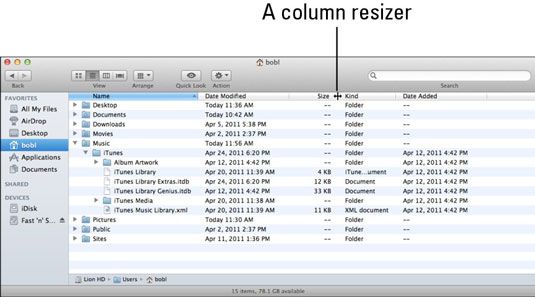Cómo navegar por el Finder de Mac OS X Lion en vista de lista
En la vista de lista, el X Finder de Mac OS Lion tiene pequeños triángulos a la izquierda de cada carpeta, conocido como triángulos desplegables, que le permiten ver el contenido de una carpeta sin tener que abrirlo. Este punto de vista también le permite seleccionar elementos de varias carpetas a la vez y mover o copiar elementos entre carpetas en una sola ventana.
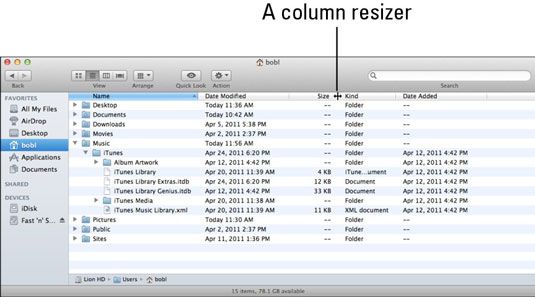
Para mostrar una ventana en vista de Mac OS X Lion lista, haga clic en el botón de vista de lista en la barra de herramientas, seleccione Ver-como Lista de barra de menús del Finder, o pulse Comando + 2.
Cuando estás en la vista de lista, los siguientes consejos pueden ayudarle a brisa a través de las carpetas para encontrar lo que estás buscando:
Para divulgar el contenido de una carpeta, haga clic en el triángulo situado a la izquierda o, si está seleccionado, presione la derecha; tecla de flecha.
Si pulsa Opción + flecha derecha, todas las subcarpetas de la carpeta también se expanden.
Haga clic en el encabezado de columna para ordenar los elementos en la vista de lista. Observe el pequeño triángulo en el borde derecho de la columna seleccionada. Si esta pequeña flecha apunta hacia arriba, los elementos de la correspondiente especie de columna en descendente orden- si hace clic en el encabezado (Nombre) una vez, la flecha apunta hacia abajo, y los elementos se enumeran en el (ascendente) orden inverso. Este comportamiento es cierto para todas las columnas en la vista Lista de ventanas.
Puede cambiar el orden en que las columnas aparecen en una ventana. Para ello, mantenga pulsado el nombre de una columna y arrastre hacia la izquierda o hacia la derecha hasta que es donde usted lo desee. Suelte el botón del ratón, y la columna se mueve.
La excepción (no siempre hay una excepción?) Es que la columna Nombre siempre aparece por primera vez en la vista de lista en Windows puede mover todas las demás columnas a voluntad. De hecho, incluso se puede ocultar y mostrar columnas distintas de nombre si te gusta el uso de la ventana Opciones de vista.
Puede afinar los cuatro puntos de vista y el escritorio usando la ventana Opciones de vista. Sólo tienes que elegir Ver Espectáculo Ver las opciones o pulse Comando + J. Las opciones que ve se aplican a la ventana activa o el escritorio. Haga clic en el botón Usar como predeterminados para aplicar estas opciones a todas las ventanas en ese punto de vista (es decir, Icono, Lista, columna o Cover Flow).
Para ampliar o reducir el tamaño de una columna, coloque el cursor sobre la línea divisoria entre ese columnas y arrastre hacia la izquierda o derecha. Cuando el cursor está sobre la línea divisoria en el encabezado, cambia a un resizer de dos puntas.
Sobre el autor
 Cómo utilizar la vista de columna en OS X Mavericks
Cómo utilizar la vista de columna en OS X Mavericks Las vistas son parte de lo que hace que tu Mac se siente como tu Mac. OS X Mavericks ofrece diferentes puntos de vista para que pueda seleccionar el mejor para cualquier ocasión. Algunas personas, como un punto de vista tanto que rara vez (o nunca)…
 Cómo utilizar la vista de lista en OS X Mavericks
Cómo utilizar la vista de lista en OS X Mavericks Vista de lista es una manera OS X Mavericks le permite ver los iconos). Una característica particularmente agradable en este punto de vista son los pequeños triángulos a la izquierda de cada carpeta, conocido como triángulos desplegables, que le…
 OS X Mavericks: atajos de teclado Buscador
OS X Mavericks: atajos de teclado Buscador Como usted probablemente sabe, Finder es la fundación que lleva a cabo la mayor parte de las funciones importantes de OS X Mavericks, incluyendo mostrar ventanas, copiar y mover archivos, y el lanzamiento de aplicaciones. Lo que no saben, sin…
 Mac OS X león de montaña: 4 vistas consultar libremente
Mac OS X león de montaña: 4 vistas consultar libremente La vista de columna en Mac OS X Mountain Lion es una forma práctica maldito para buscar rápidamente a través de un montón de carpetas a la vez, y es especialmente útil cuando esas carpetas se llenan de archivos gráficos. La vista de columna es…
 OS X atajos de teclado Buscador de león de montaña
OS X atajos de teclado Buscador de león de montaña El Buscador realiza la mayor parte de las funciones importantes dentro de OS X Mountain Lion, y los siguientes accesos directos le ayudará a hacer las cosas de manera más eficiente.LlaveFunciónComando + ASelecciona todos los elementos de la…
 La vista de columna en el buscador de yosemite os x
La vista de columna en el buscador de yosemite os x La vista de columna es una forma práctica maldito para buscar rápidamente a través de un montón de carpetas a la vez, y es especialmente útil cuando esas carpetas se llenan de archivos gráficos. La vista de columna es una gran manera de…
 Cómo acelerar sus actualizaciones de pantalla mac
Cómo acelerar sus actualizaciones de pantalla mac El tipo de visualización de iconos y el fondo de escritorio que elija afecta a la rapidez con sus actualizaciones de pantalla en el Finder. Puede configurar y cambiar estas opciones en la ventana Opciones de vista. En el Finder, seleccione Ver…
 Vista de lista en el buscador de yosemite os x
Vista de lista en el buscador de yosemite os x Vista de lista ofrece los pequeños triángulos a la izquierda de cada carpeta, conocido como triángulos desplegables, que le permiten ver el contenido de una carpeta sin tener que abrirlo. Este punto de vista también le permite seleccionar…
 OS X Yosemite: atajos de teclado Buscador de común
OS X Yosemite: atajos de teclado Buscador de común Como usted probablemente sabe, Finder es la fundación que lleva a cabo la mayor parte de las funciones importantes de OS X de Yosemite, incluyendo mostrar ventanas, copiar y mover archivos, y el lanzamiento de aplicaciones. Lo que no saben, sin…
 Mac OS X Finder modos de visualización en el MacBook
Mac OS X Finder modos de visualización en el MacBook La apariencia predeterminada de una ventana en Mac OS X utiliza los iconos de gran formato familiares que han sido un sello distintivo del sistema operativo Macintosh desde el primer día - pero no hay razón por la que tener para utilizarlos.…
 Cómo utilizar la ventana del buscador mac
Cómo utilizar la ventana del buscador mac Al empezar Mac, usted se encuentra en un programa especial que Apple llama el Finder. El Finder es algo así como el Explorador de Windows, pero es una herramienta aún más básica. Usted encontrará que usted utiliza el Finder todo el tiempo.Se…
 Cómo utilizar las vistas del buscador con mac os x snow leopard
Cómo utilizar las vistas del buscador con mac os x snow leopard De forma predeterminada, Mac OS X Snow Leopard utiliza el conocido formato de gran icono en el Finder. Además de la vista de iconos del Finder, Snow Leopard ofrece otros tres modos de visualización: Ventana de lista, la columna y el flujo. Para…